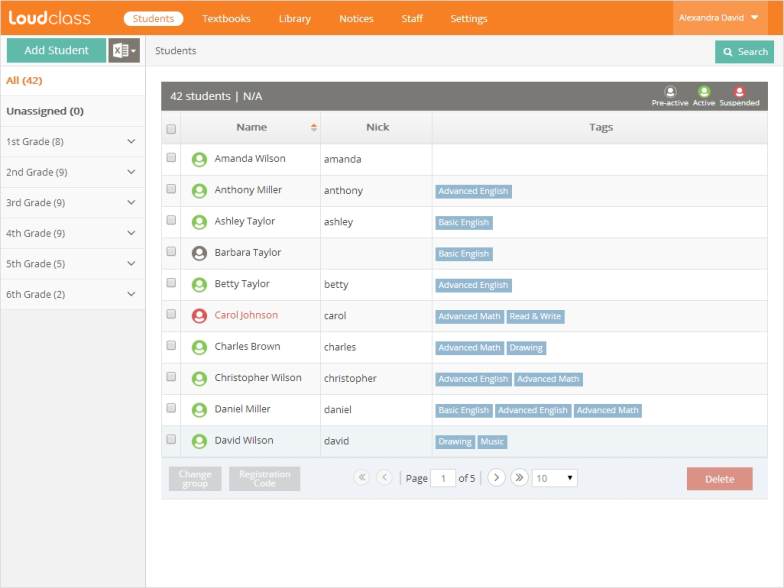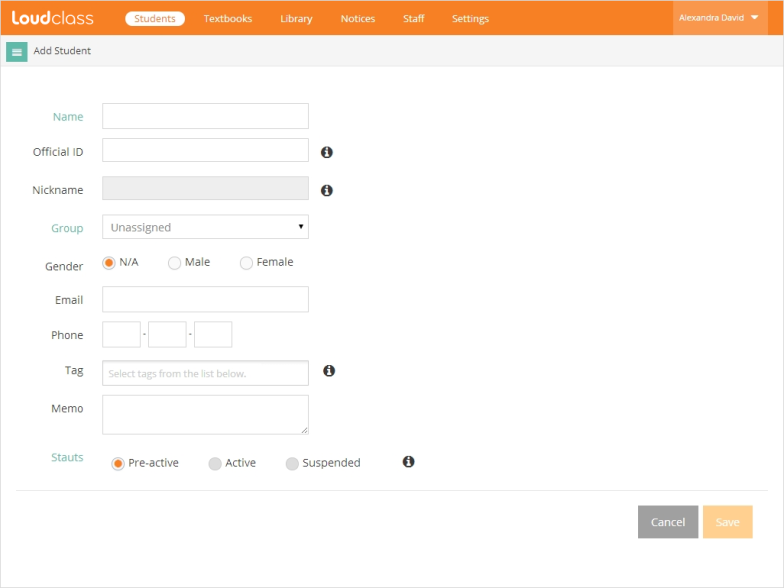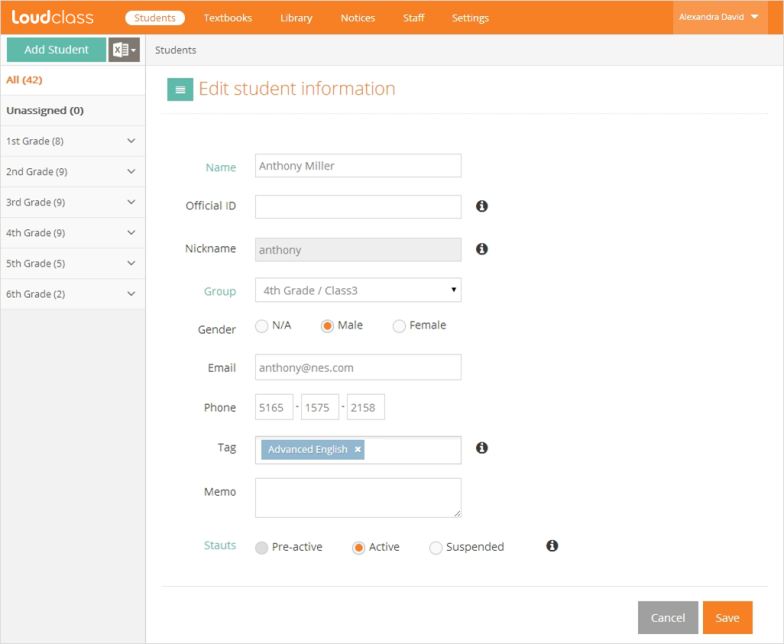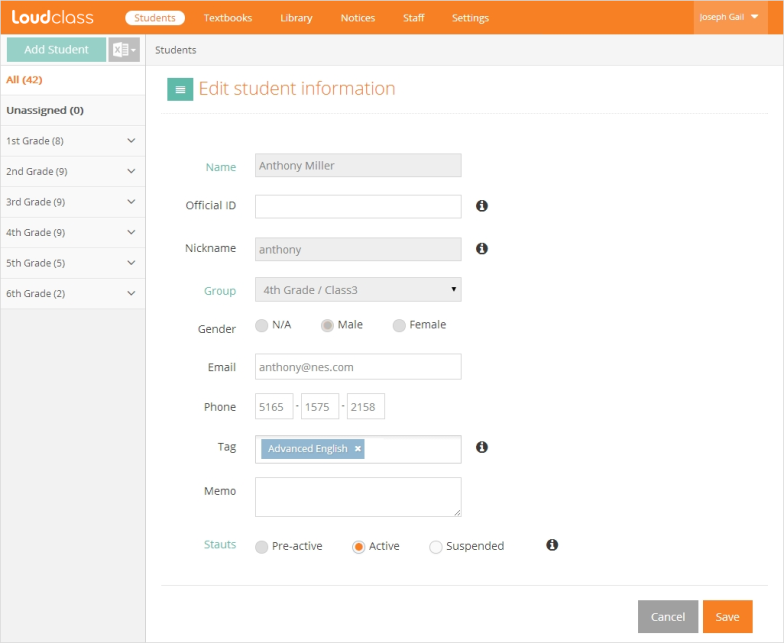1. Vaya a la página “Añadir estudiantes” seleccionando “Estudiantes” > “Añadir estudiante”.
2. Entre la información requerida (nombre y grupo) y la información opcional.
3. Verifique la información introducida y guarde apretando el botón “Guardar”.
4. Los estudiantes guardados aparecen en la lista de “Estudiantes” y clicando en grupo también muestra los estudiantes asignados.
¿Qué es “ID oficial”?
ID oficial es una ID para gestionar estudiantes en el sistema. Por ejemplo, puede ser una ID de estudiante usada en la organización o un número de seguridad social.
¿Qué es un “apodo”?
El apodo es creado por los estudiantes cuando la tableta es registrada.
¿Qué es “etiqueta”?
Una etiqueta es un rótulo que puede añadirse basado en clases o asignaturas para facilitar a los profesores la tarea de asignar a los estudiantes a una clase en Loudclass Interactivo o buscarlos en la Nube de Loudclass. Las etiquetas pueden ser creadas por el grupo de personal administrativo bajo “Estudiantes” > “Etiquetas de estudiantes” y después seleccionadas por el personal docente.
Estado de la cuenta
Hay 3 estados para las cuentas de estudiantes, y cada uno permite acceso a diferentes funciones de Loudclass.
- Pre-Activo: Cuando el estudiante es añadido en la Nube por el personal administrativo de estudiantes. pero el estudiante no ha sido registrado en la tableta a través de Interactivo. Este estado no puede ser cambiado.
- Activo: Cuando el registro de la tableta es completado. Este estado permite al estudiante usar Interactivo. Este estado puede ser cambiado a “Suspendido”.
- Suspendido: Cuando el uso de Loudclass es temporalmente anulado. Por ejemplo, un estudiante que temporalmente no está atendiendo a las clases se puede poner como “Suspendido”. Este estado puede ser establecido bajo Modificar. Estudiantes suspendidos se mantendrán toda la información en la Nube pero solo los libros de texto descargados y las bibliotecas serán accesibles. El acceso original es restaurado cuando el estado es cambiado de vuelta a “Activo”.
- Eliminado: Toda la información del estudiante es eliminada de la Nube y solo los libros de texto descargados y las bibliotecas permanecerán. La asistencia y la información sobre evaluación permanece en la tableta del profesor.
Modificar la información del estudiante
El personal administrativo de personal puede modificar toda la información de los estudiantesy el profesor de grupo puede modificar alguna información de los estudiantes del grupo asignado.
- Modificar la información del estudiante mediante personal administrativo de estudiantes: Toda la información puede ser modificada.
- Modificar la información de los estudiantes mediante el profesor de grupo: La información modificable es la ID oficial, el correo electrónico, teléfono, la etiqueta, notas y estados.